ប្រសិនបើអ្នកតាមដានការកើតឡើងនៅក្នុងពិភពបច្ចេកវិទ្យា នោះកាលពីប៉ុន្មានថ្ងៃមុន អ្នកប្រាកដជាមិនខកខានព័ត៌មានអំពីការលេចធ្លាយរបស់ Windows 11 ថ្មីនោះទេ។ អរគុណចំពោះការលេចធ្លាយទាំងនេះ យើងអាចដឹងពីអ្វីដែលអ្នកស្នងតំណែងរបស់ Windows 10 ត្រូវបានគេសន្មត់ថាធ្វើ។ មើលទៅដូចជា។ រួចហើយនៅពេលនោះ យើងអាចកត់សម្គាល់ភាពស្រដៀងគ្នាមួយចំនួនជាមួយ macOS - ក្នុងករណីខ្លះធំជាង ខ្លះទៀតតូចជាង។ យើងពិតជាមិនបន្ទោសការពិតដែលថា Microsoft អាចទទួលយកការបំផុសគំនិតពី macOS សម្រាប់ការច្នៃប្រឌិតមួយចំនួនរបស់វា ផ្ទុយទៅវិញ។ ប្រសិនបើវាមិនមែនជាការចម្លងទាំងស្រុងទេ នោះយើងមិនអាចនិយាយបានតែមួយពាក្យនោះទេ។ ដើម្បីឱ្យអ្នកទាន់សម័យ យើងបានរៀបចំអត្ថបទសម្រាប់អ្នក ដែលយើងនឹងពិនិត្យមើលនូវចំណុចសរុបចំនួន 10 ដែល Windows 11 ស្រដៀងនឹង macOS ។ ៥ យ៉ាងដំបូងអាចរកបាននៅទីនេះ ៥ យ៉ាងបន្ទាប់អាចរកបាននៅលើទស្សនាវដ្តីបងស្រីរបស់យើងសូមមើលតំណភ្ជាប់ខាងក្រោម។
វាអាចជា ចាប់អារម្មណ៍អ្នក។
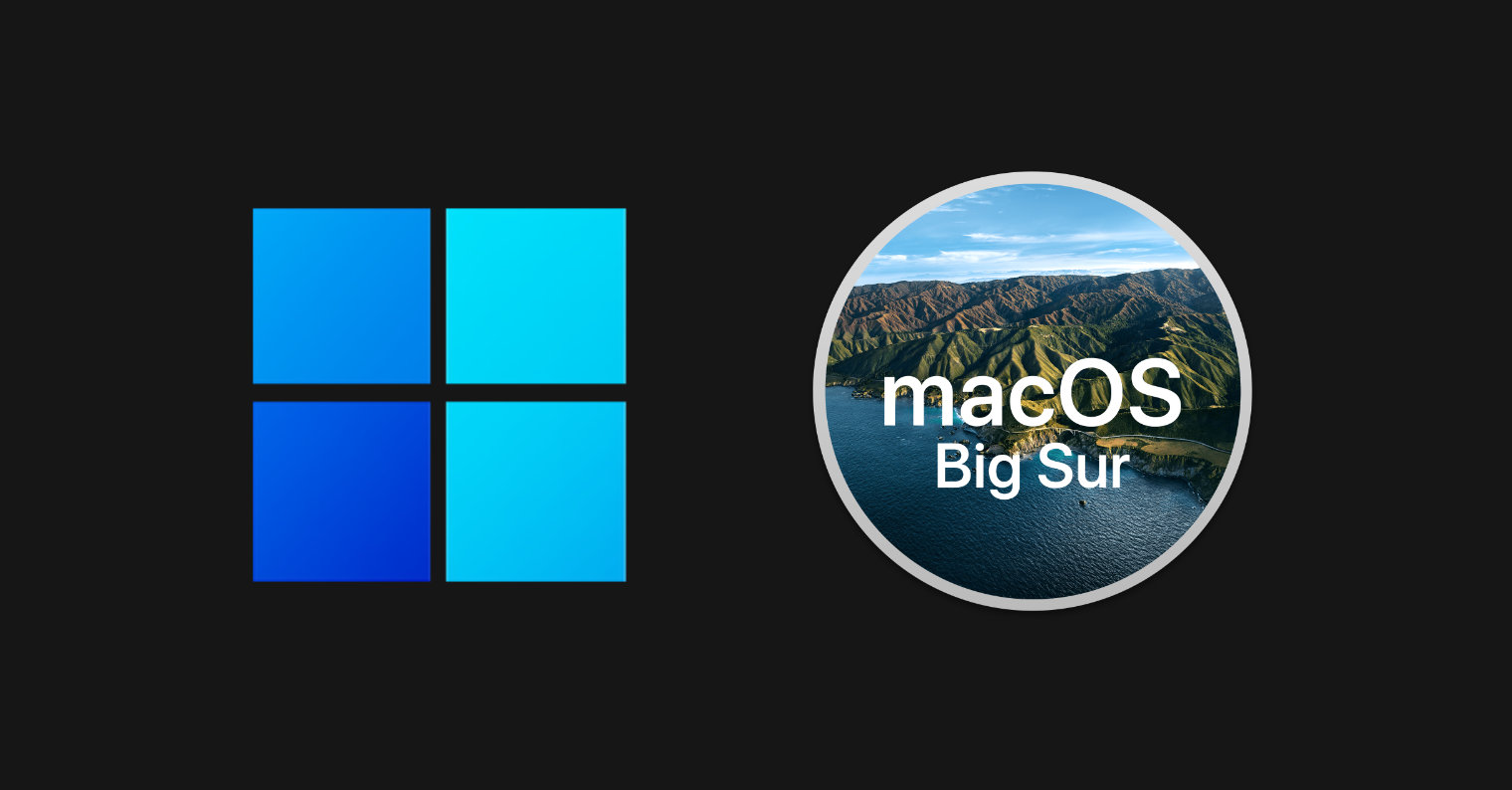
ធាតុក្រាហ្វិក
ប្រសិនបើអ្នកចុចលើកាលបរិច្ឆេទ និងពេលវេលាបច្ចុប្បន្ននៅជ្រុងខាងស្តាំនៃរបារកំពូលនៅលើ Mac របស់អ្នក មជ្ឈមណ្ឌលជូនដំណឹងនឹងបង្ហាញនៅជ្រុងខាងស្តាំនៃអេក្រង់ រួមជាមួយនឹងធាតុក្រាហ្វិក។ ជាការពិតណាស់ អ្នកអាចកែប្រែធាតុក្រាហ្វិកទាំងនេះតាមវិធីផ្សេងៗនៅទីនេះ - អ្នកអាចផ្លាស់ប្តូរលំដាប់របស់វា បន្ថែមថ្មី ឬយកធាតុចាស់ចេញ។ កំណត់ចំណាំ ការរំលឹក ថ្ម ស្តុកជាដើម។ នៅក្នុង Windows 11 ក៏មានការបន្ថែមធាតុក្រាហ្វិកផងដែរ។ ទោះយ៉ាងណាក៏ដោយពួកគេមិនត្រូវបានបង្ហាញនៅផ្នែកខាងស្តាំទេប៉ុន្តែនៅផ្នែកខាងឆ្វេង។ ធាតុក្រាហ្វិកបុគ្គលត្រូវបានជ្រើសរើសនៅទីនេះដោយផ្អែកលើបញ្ញាសិប្បនិម្មិត។ សរុបមក ចំណុចប្រទាក់មើលទៅស្រដៀងនឹង macOS ដែលពិតជាមិនត្រូវបោះចោលឡើយ ព្រោះធាតុក្រាហ្វិកពិតជាអាចសម្រួលប្រតិបត្តិការប្រចាំថ្ងៃបាន។
ម៉ឺនុយចាប់ផ្ដើម
ប្រសិនបើអ្នកធ្វើតាមព្រឹត្តិការណ៍ទាក់ទងនឹងប្រព័ន្ធប្រតិបត្តិការ Windows នោះអ្នកប្រាកដជាយល់ស្របជាមួយខ្ញុំនៅពេលខ្ញុំនិយាយថាគុណភាព និងកេរ្តិ៍ឈ្មោះទូទៅនៃកំណែសំខាន់ៗនីមួយៗផ្លាស់ប្តូរឆ្លាស់គ្នា។ Windows XP ត្រូវបានចាត់ទុកថាជាប្រព័ន្ធដ៏អស្ចារ្យ បន្ទាប់មក Windows Vista ត្រូវបានចាត់ទុកថាមិនល្អ បន្ទាប់មក Windows 7 ដ៏អស្ចារ្យ បន្ទាប់មក Windows 8 ដែលមិនអស្ចារ្យ។ Windows 10 ឥឡូវនេះមានកេរ្តិ៍ឈ្មោះល្អ ហើយប្រសិនបើយើងប្រកាន់ខ្ជាប់នូវរូបមន្តនេះ វីនដូគួរតែអាក្រក់ ១១ ម្តងទៀត។ ប៉ុន្តែផ្អែកលើការពិនិត្យរបស់អ្នកប្រើដំបូង វាហាក់ដូចជា Windows 11 នឹងក្លាយជាការអាប់ដេតដ៏អស្ចារ្យ បំបែកផ្សិត ដែលពិតជាអស្ចារ្យណាស់។ ប្រព័ន្ធប្រតិបត្តិការ Windows 11 ត្រូវបានគេចាត់ទុកថាមិនល្អជាចម្បងដោយសារតែការមកដល់នៃម៉ឺនុយចាប់ផ្តើមថ្មីជាមួយនឹងក្រឡាដែលត្រូវបានបង្ហាញនៅលើអេក្រង់ទាំងមូល។ នៅក្នុង Windows 8 ក្រុមហ៊ុន Microsoft បានបោះបង់ចោលពួកគេដោយសារតែការរិះគន់យ៉ាងខ្លាំង ប៉ុន្តែនៅក្នុង Windows 10 តាមរបៀបមួយ ក្បឿងនឹងមកម្តងទៀត ទោះបីជាតាមរបៀបខុសគ្នាទាំងស្រុង និងច្បាស់ជាប្រសើរជាងក៏ដោយ។ លើសពីនេះ ម៉ឺនុយចាប់ផ្តើមឥឡូវនេះអាចរំលឹកអ្នកបន្តិចអំពី Launchpad ពី macOS ។ ប៉ុន្តែការពិតគឺថា Start Menu ហាក់ដូចជាមានភាពស្មុគ្រស្មាញជាងមុនបន្តិចម្ដងទៀត។ ថ្មីៗនេះ វាហាក់ដូចជា Apple ចង់កម្ចាត់ Launchpad ចេញ។
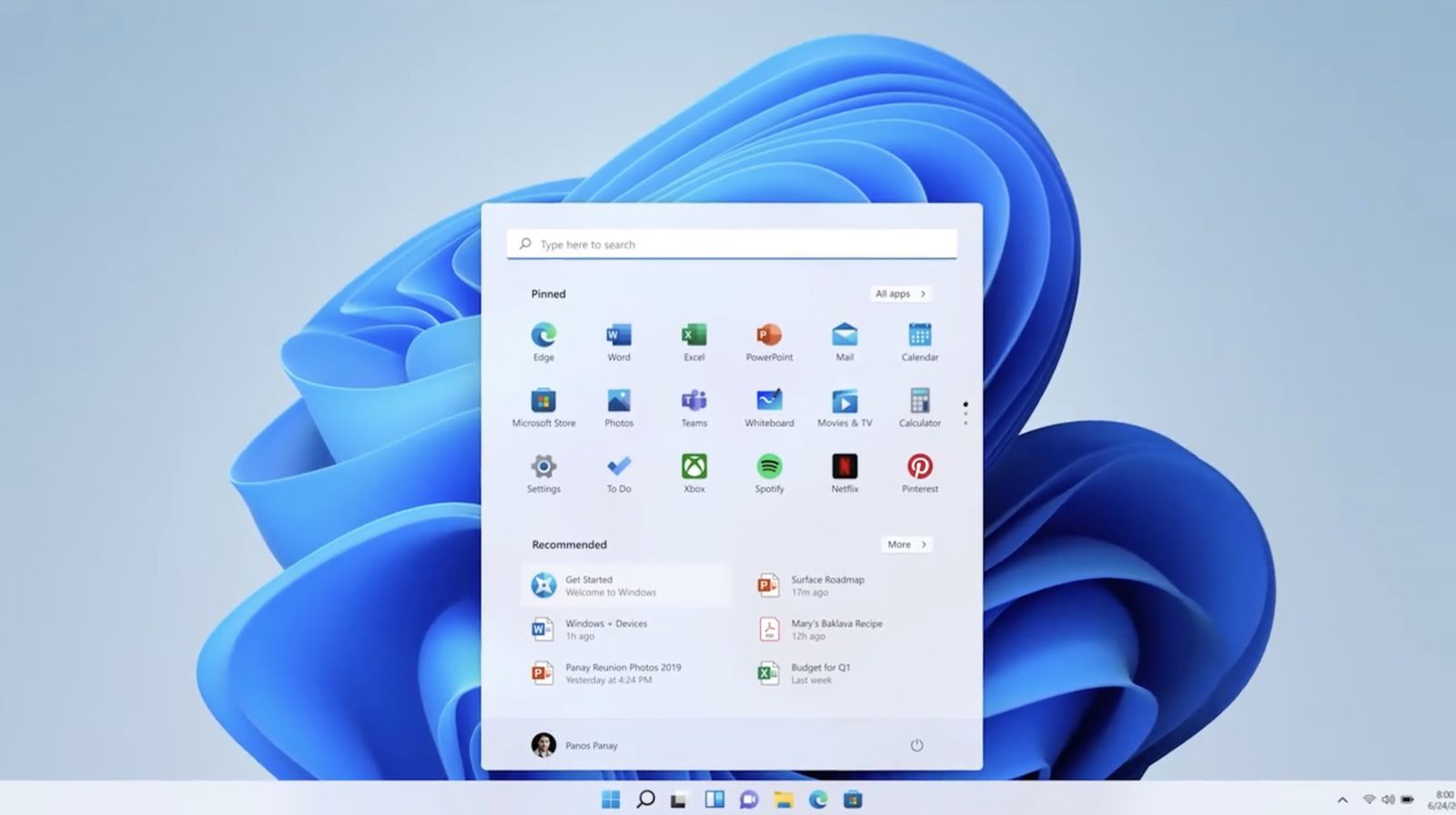
ស្បែកចម្រុះពណ៌
ប្រសិនបើអ្នកចូលទៅកាន់ចំណូលចិត្តប្រព័ន្ធនៅក្នុង macOS អ្នកអាចកំណត់ការសង្កត់សំឡេងពណ៌ប្រព័ន្ធ រួមជាមួយនឹងពណ៌បន្លិច។ លើសពីនេះទៀត វាក៏មានរបៀបពន្លឺ ឬងងឹតផងដែរ ដែលអាចចាប់ផ្តើមដោយដៃ ឬដោយស្វ័យប្រវត្តិ។ មុខងារស្រដៀងគ្នានេះមាននៅក្នុង Windows 11 អរគុណដែលអ្នកអាចកំណត់ស្បែកពណ៌ ហើយដូច្នេះពណ៌ប្រព័ន្ធរបស់អ្នកឡើងវិញទាំងស្រុង។ ឧទាហរណ៍ បន្សំខាងក្រោមមាន៖ ស-ខៀវ ស-ខៀវ ខ្មៅ-ស្វាយ ស-ប្រផេះ ខ្មៅ-ក្រហម ឬខ្មៅ-ខៀវ។ ប្រសិនបើអ្នកផ្លាស់ប្តូរស្បែកពណ៌ ពណ៌នៃបង្អួច និងចំណុចប្រទាក់អ្នកប្រើទាំងមូល ក៏ដូចជាពណ៌បន្លិចនឹងផ្លាស់ប្តូរ។ លើសពីនេះទៀត ផ្ទាំងរូបភាពនឹងត្រូវបានផ្លាស់ប្តូរ ដើម្បីផ្គូផ្គងស្បែកពណ៌ដែលបានជ្រើសរើស។
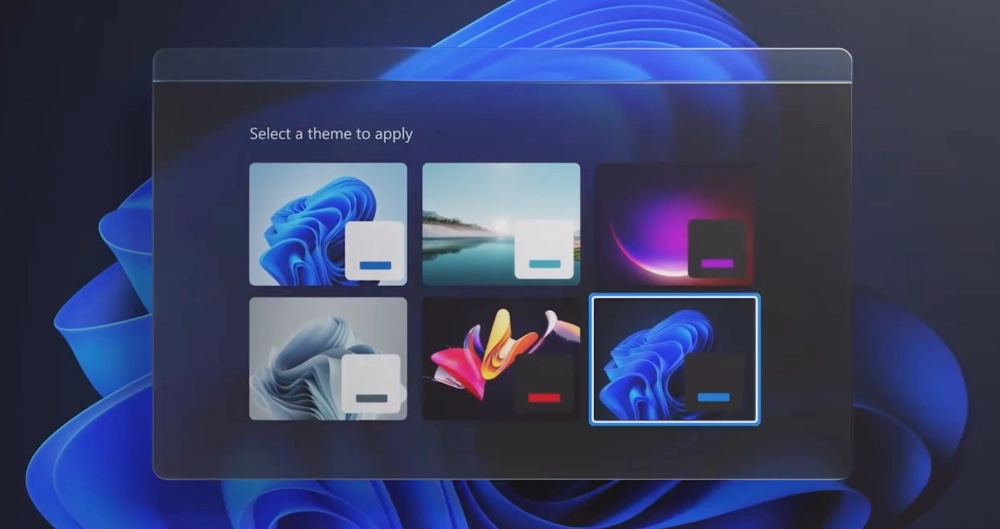
ក្រុម Microsoft
Skype ត្រូវបានដំឡើងជាមុននៅក្នុង Windows 10 ។ កម្មវិធីទំនាក់ទំនងនេះមានប្រជាប្រិយភាពខ្លាំងណាស់កាលពីប៉ុន្មានឆ្នាំមុន ពេលដែលវាមិនទាន់ស្ថិតនៅក្រោមស្លាបរបស់ Microsoft។ ទោះយ៉ាងណាក៏ដោយ គាត់បានទិញវាមកវិញកាលពីមួយរយៈមុន ហើយជាអកុសលអ្វីៗបានកើតឡើងពីដប់ទៅប្រាំជាមួយនាង។ ទោះបីជាឥឡូវនេះ មានអ្នកប្រើប្រាស់ដែលចូលចិត្ត Skype ប៉ុន្តែវាពិតជាមិនមែនជាកម្មវិធីដ៏ល្អបំផុតសម្រាប់ការទំនាក់ទំនងនោះទេ។ នៅពេលដែល COVID បានមកដល់ជិត 11 ឆ្នាំមុន វាប្រែថា Skype សម្រាប់ការហៅទូរស័ព្ទទៅកាន់អាជីវកម្ម និងសាលារៀនគឺគ្មានប្រយោជន៍ទេ ហើយ Microsoft បានពឹងផ្អែកយ៉ាងខ្លាំងលើការអភិវឌ្ឍន៍ក្រុម ដែលឥឡូវនេះវាចាត់ទុកជាវេទិកាទំនាក់ទំនងចម្បងរបស់ខ្លួន - ដូចគ្នានឹង Apple ចាត់ទុក FaceTime វេទិកាទំនាក់ទំនងចម្បងរបស់វាដែរ។ . នៅក្នុង macOS FaceTime មានដើមកំណើតដូចដែល Microsoft Teams ឥឡូវនេះមាននៅក្នុង Windows XNUMX ។ លើសពីនេះទៀតកម្មវិធីនេះមានទីតាំងនៅដោយផ្ទាល់នៅក្នុងម៉ឺនុយខាងក្រោម ដូច្នេះអ្នកអាចចូលប្រើវាបានយ៉ាងងាយស្រួល។ ការប្រើប្រាស់របស់វាក៏នាំមកនូវអត្ថប្រយោជន៍ជាច្រើនទៀតផងដែរ។
ស្វែងរក
ផ្នែកមួយនៃប្រព័ន្ធប្រតិបត្តិការ macOS គឺ Spotlight ដែលនិយាយយ៉ាងសាមញ្ញ បម្រើជា Google សម្រាប់ប្រព័ន្ធខ្លួនឯង។ អ្នកអាចប្រើវាដើម្បីស្វែងរក និងបើកកម្មវិធី ឯកសារ ឬថតឯកសារ ហើយវាក៏អាចធ្វើការគណនាសាមញ្ញ និងស្វែងរកតាមអ៊ីនធឺណិតផងដែរ។ Spotlight អាចត្រូវបានបើកដំណើរការដោយគ្រាន់តែប៉ះកញ្ចក់ពង្រីកនៅផ្នែកខាងស្ដាំនៃរបារកំពូល។ ដរាបណាអ្នកចាប់ផ្តើមវា បង្អួចតូចមួយនឹងលេចឡើងនៅកណ្តាលអេក្រង់ ដែលត្រូវបានប្រើសម្រាប់ការស្វែងរក។ នៅក្នុង Windows 11 កែវពង្រីកនេះក៏ត្រូវបានរកឃើញផងដែរ ទោះបីជានៅក្នុងម៉ឺនុយខាងក្រោមក៏ដោយ។ បន្ទាប់ពីចុចលើវា អ្នកនឹងឃើញបរិយាកាសដែលស្រដៀងនឹង Spotlight តាមរបៀបមួយ ប៉ុន្តែម្តងទៀត វាមានលក្ខណៈទំនើបជាងបន្តិច។ នេះគឺដោយសារតែមានឯកសារ និងកម្មវិធីដែលបានខ្ទាស់ ដែលអ្នកអាចចូលប្រើភ្លាមៗ រួមជាមួយនឹងឯកសារដែលបានណែនាំដែលអាចមានប្រយោជន៍សម្រាប់អ្នកឥឡូវនេះ។
 ហោះហើរជុំវិញពិភពលោកជាមួយ Apple
ហោះហើរជុំវិញពិភពលោកជាមួយ Apple 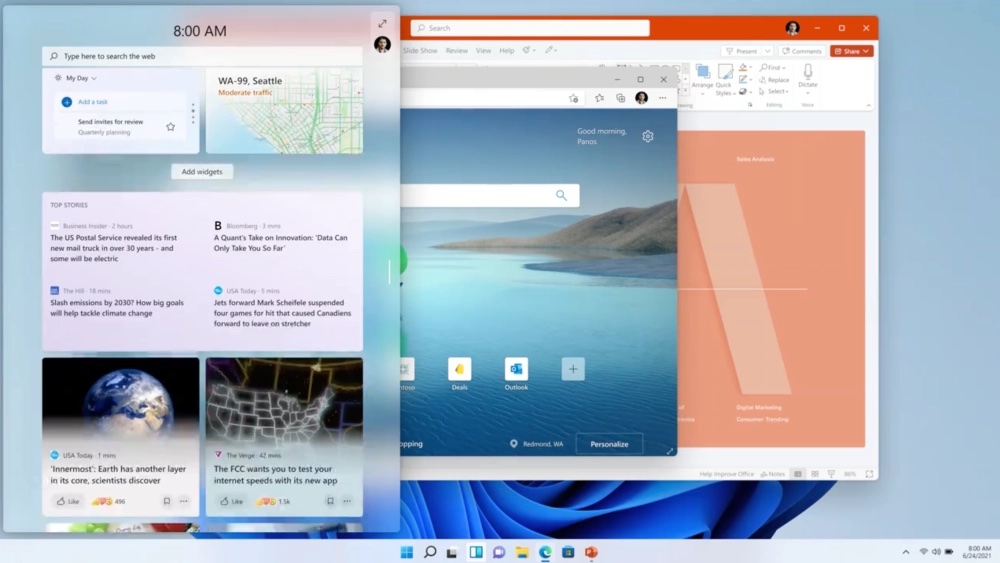
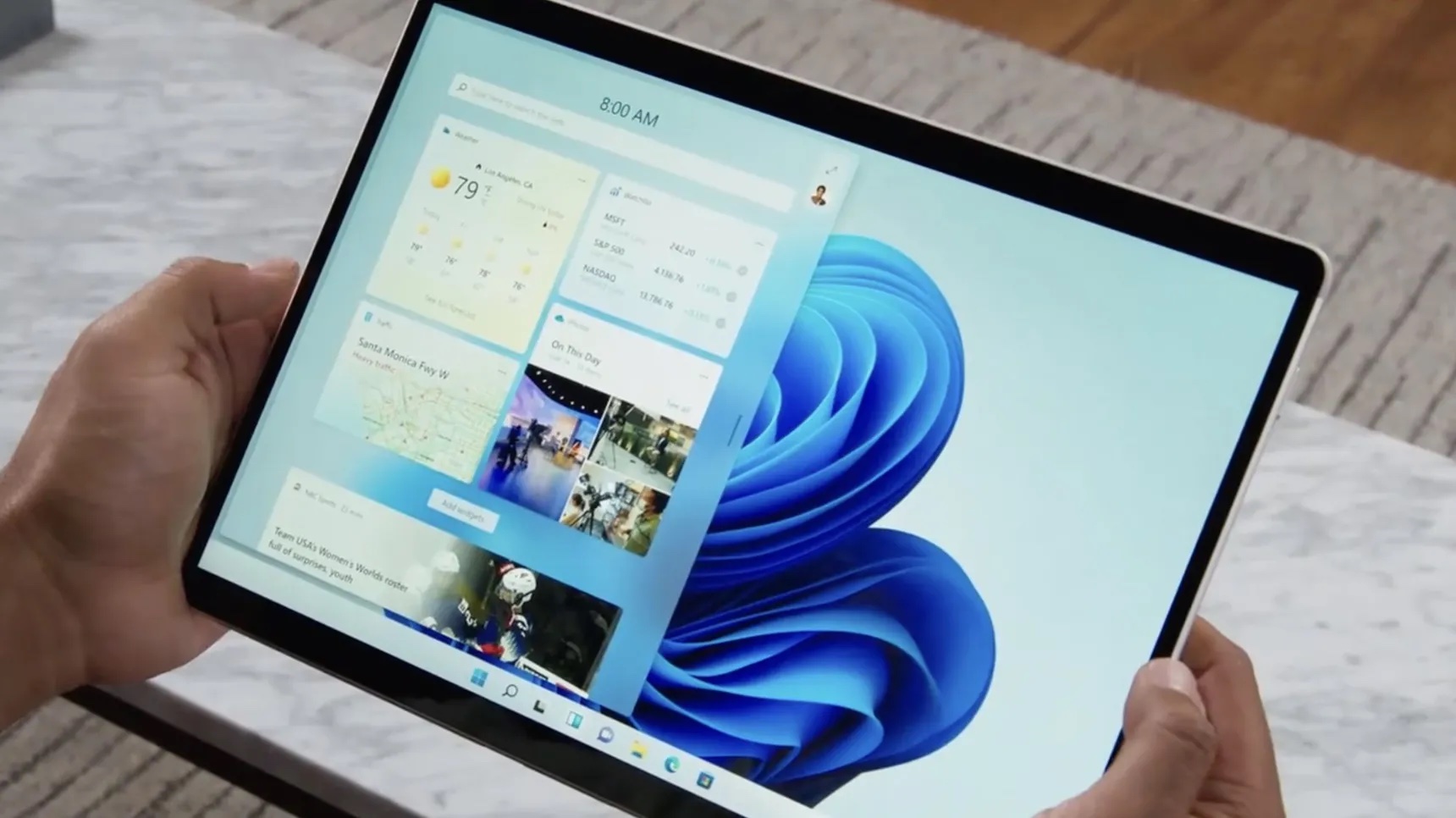

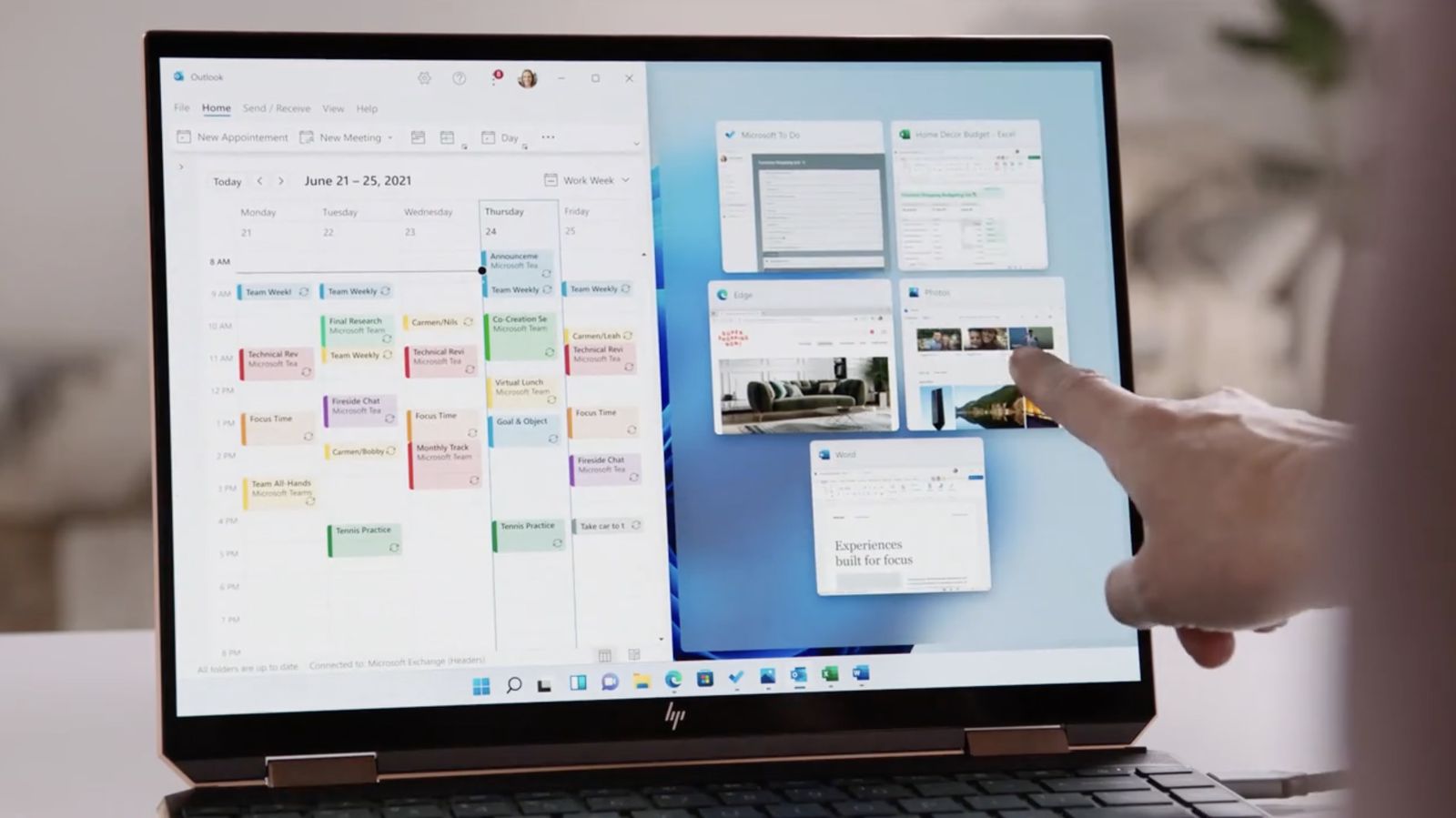
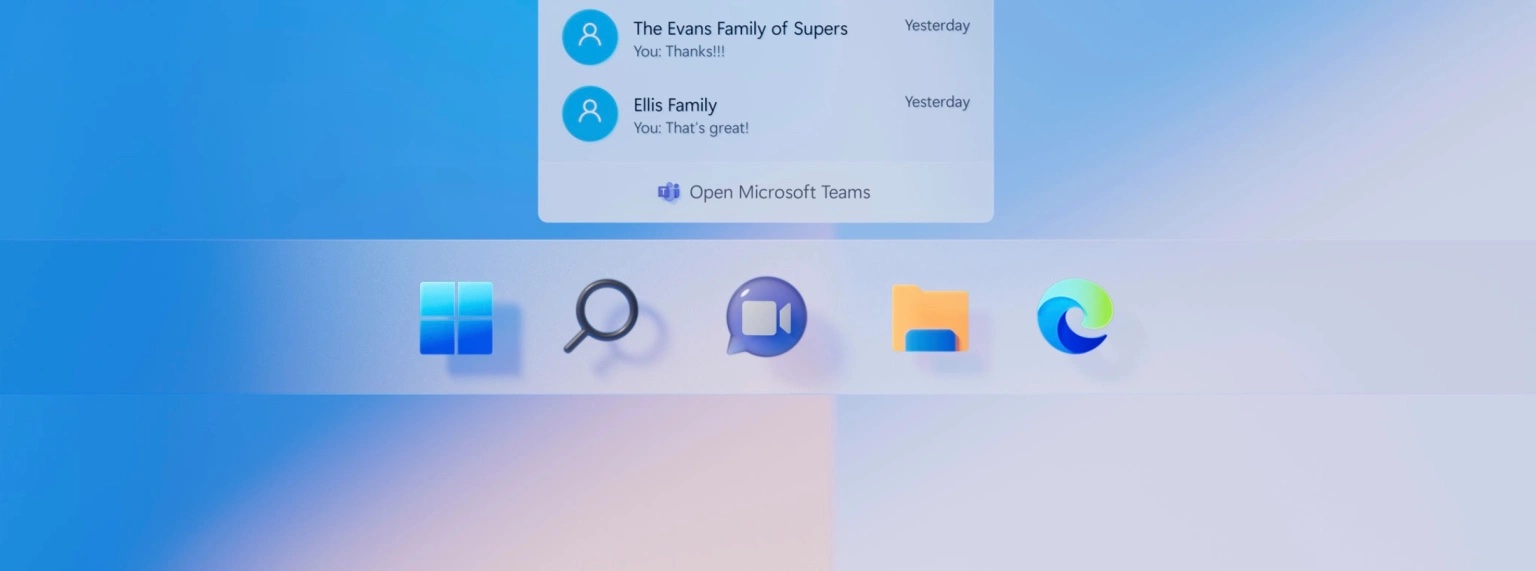
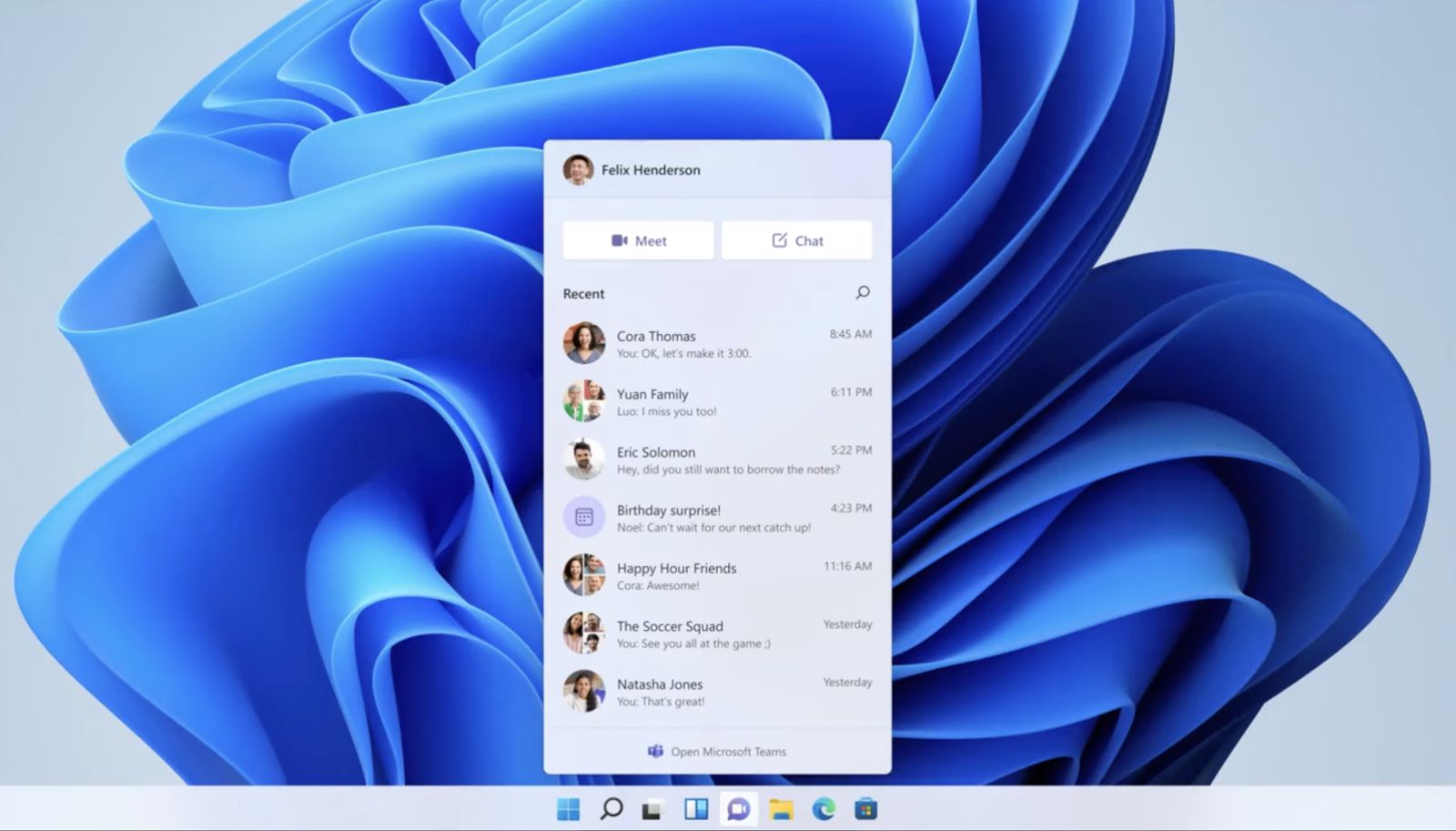
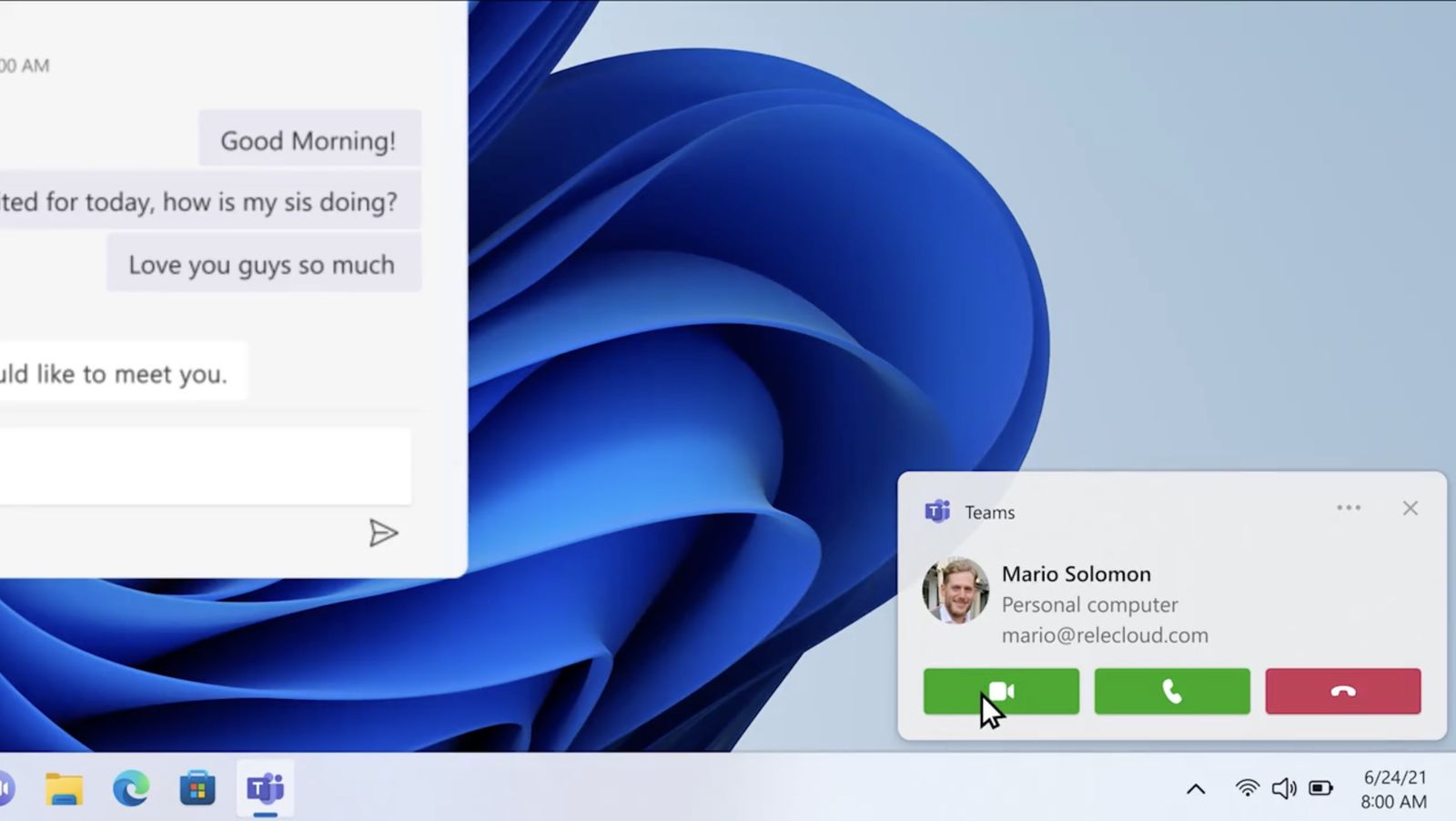
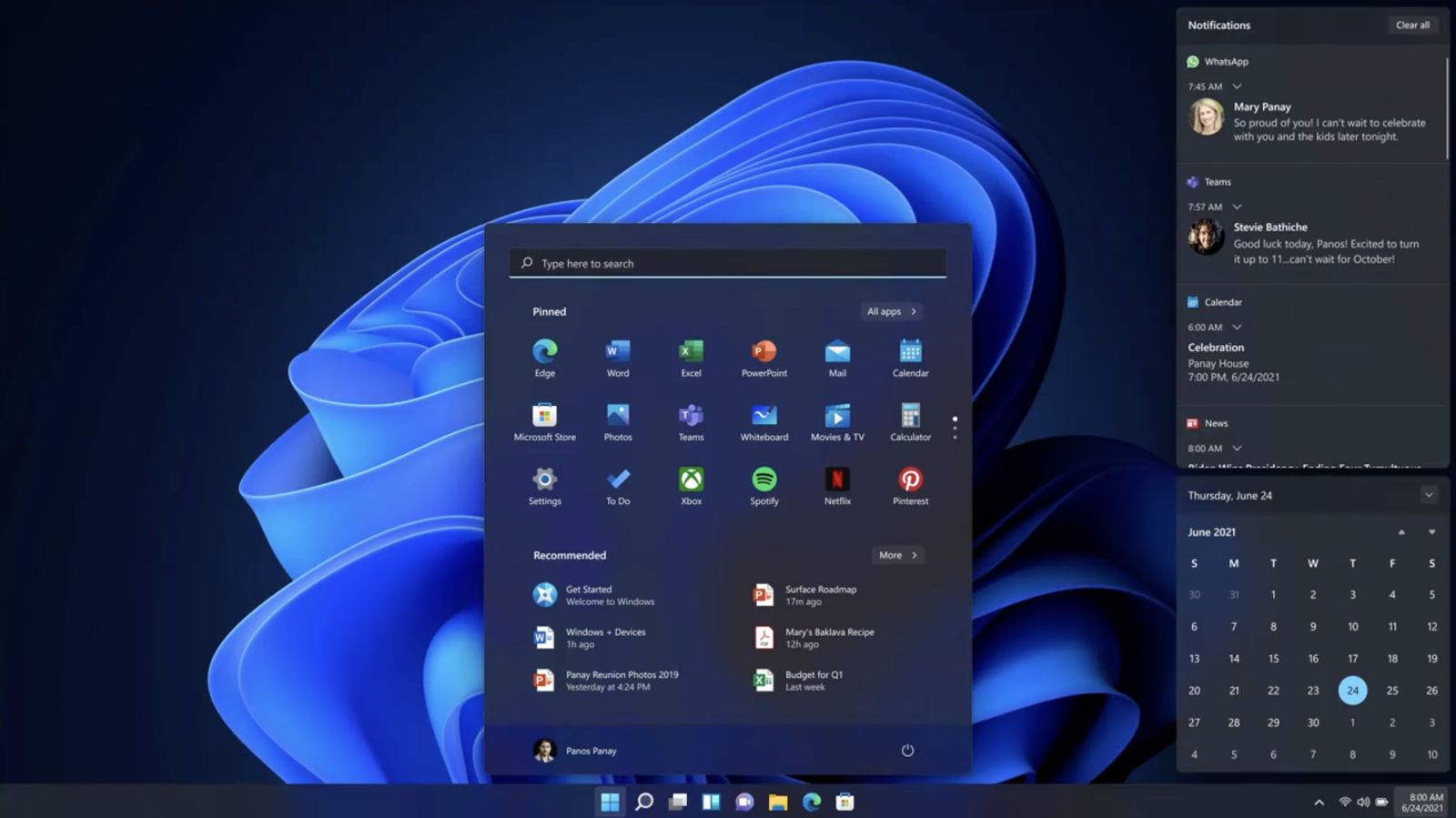
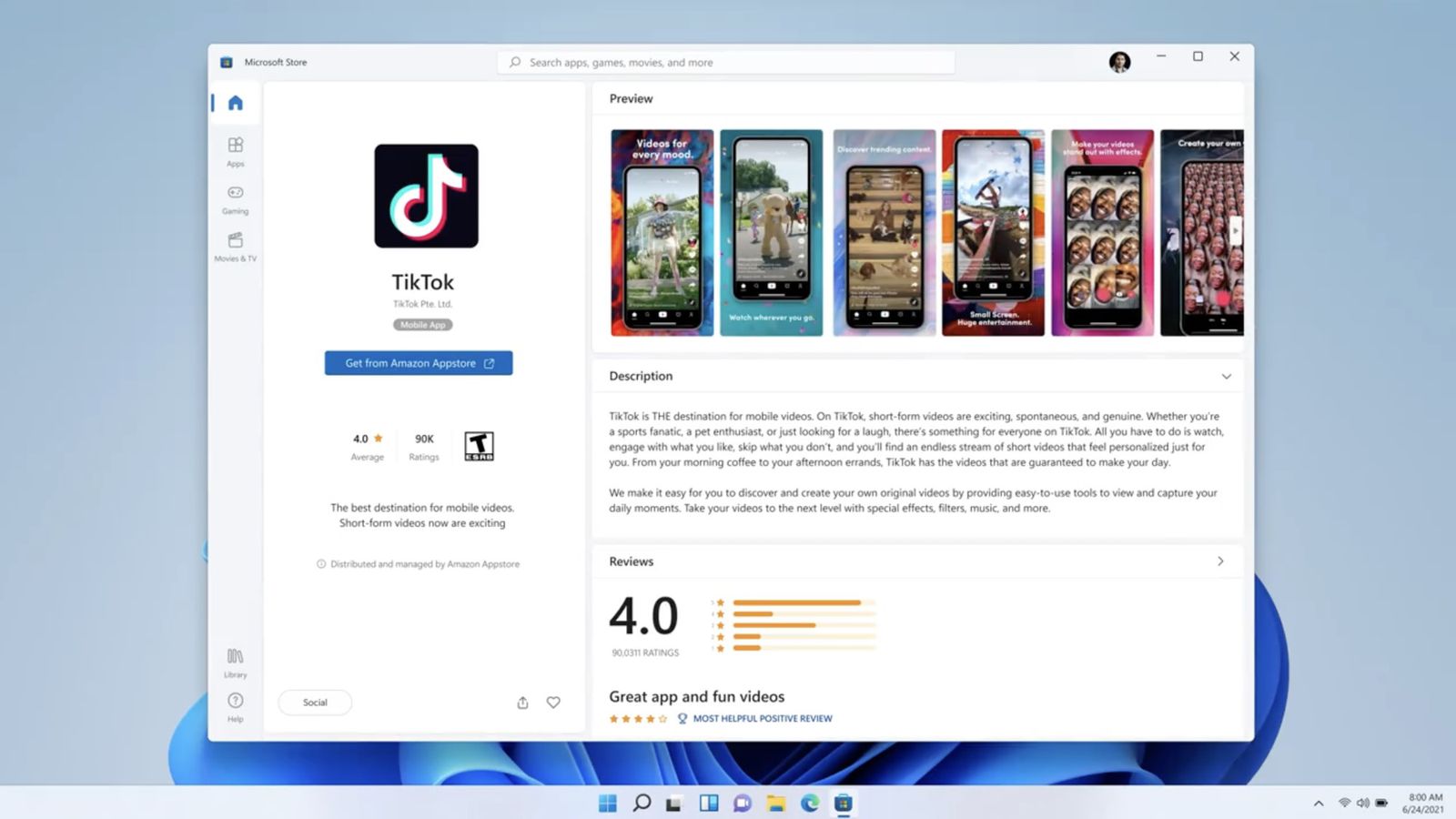
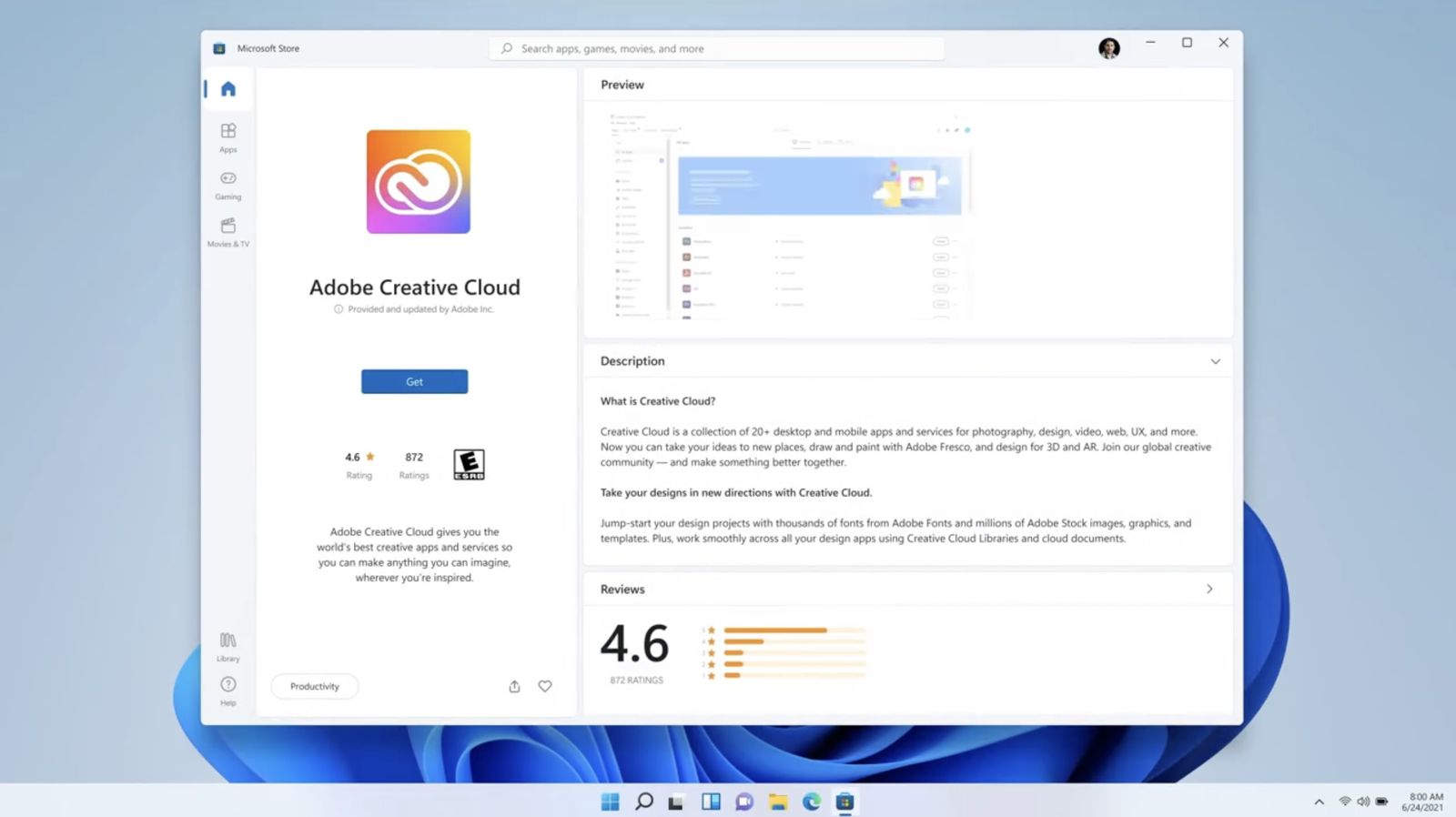
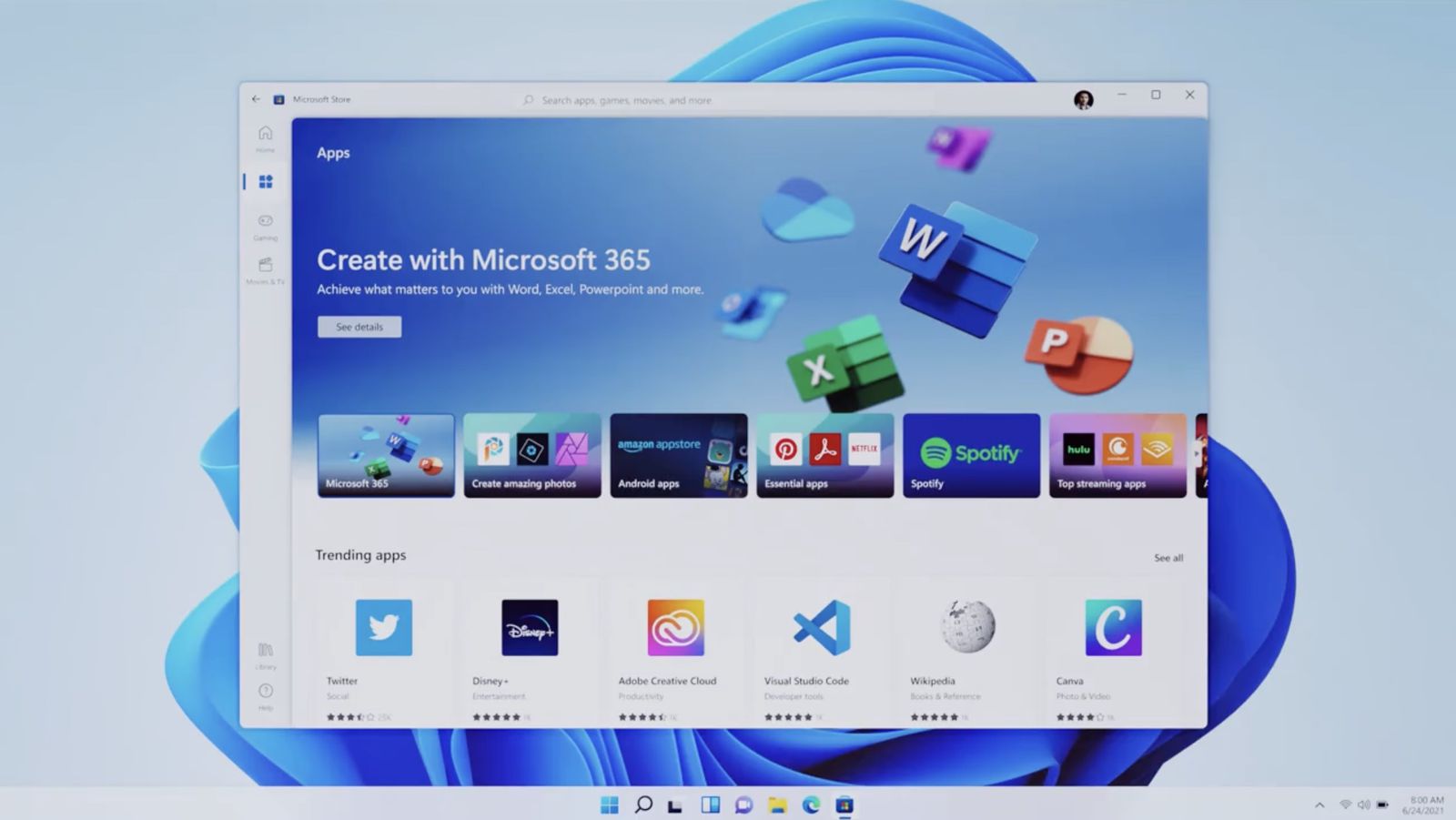
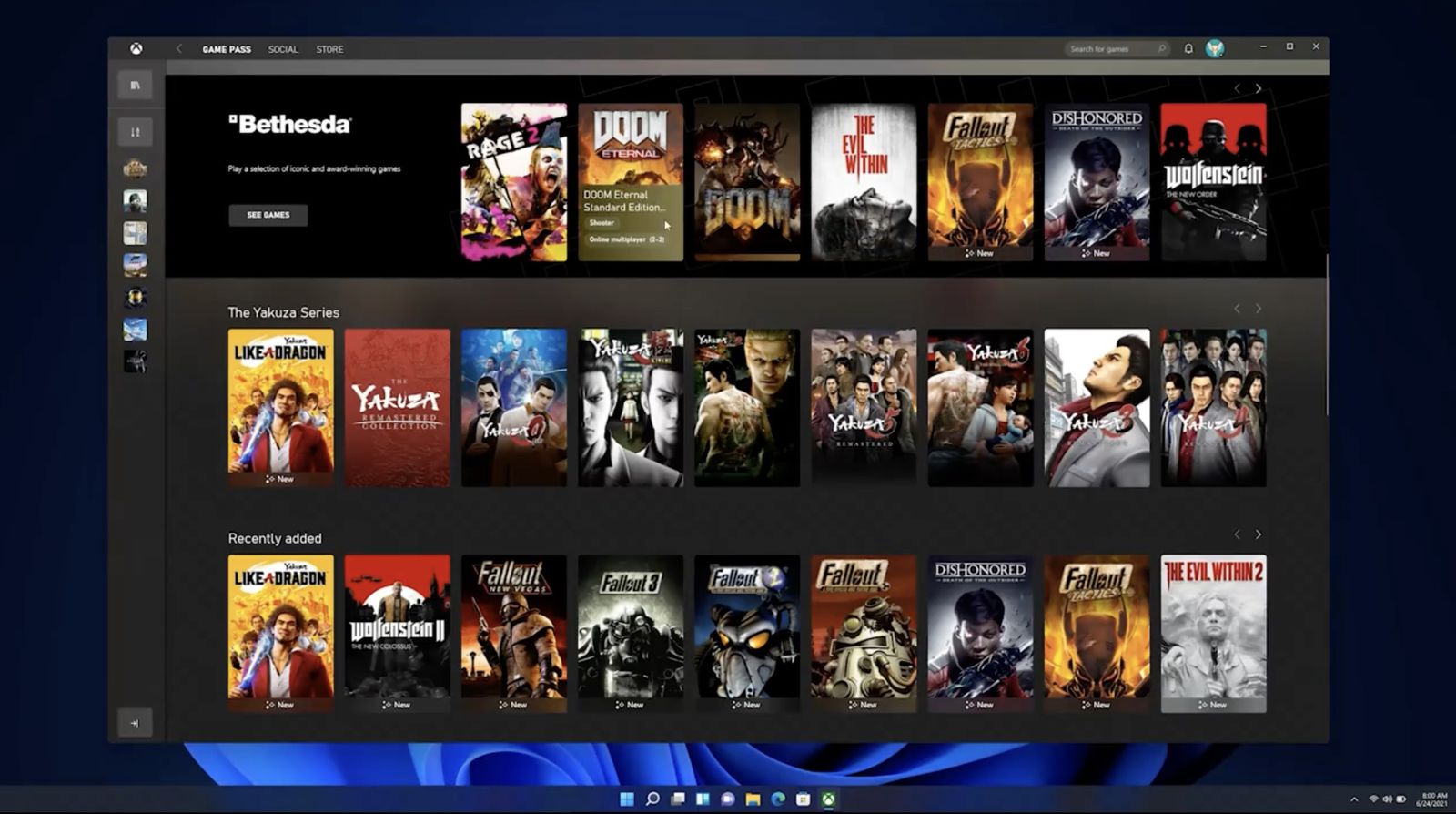
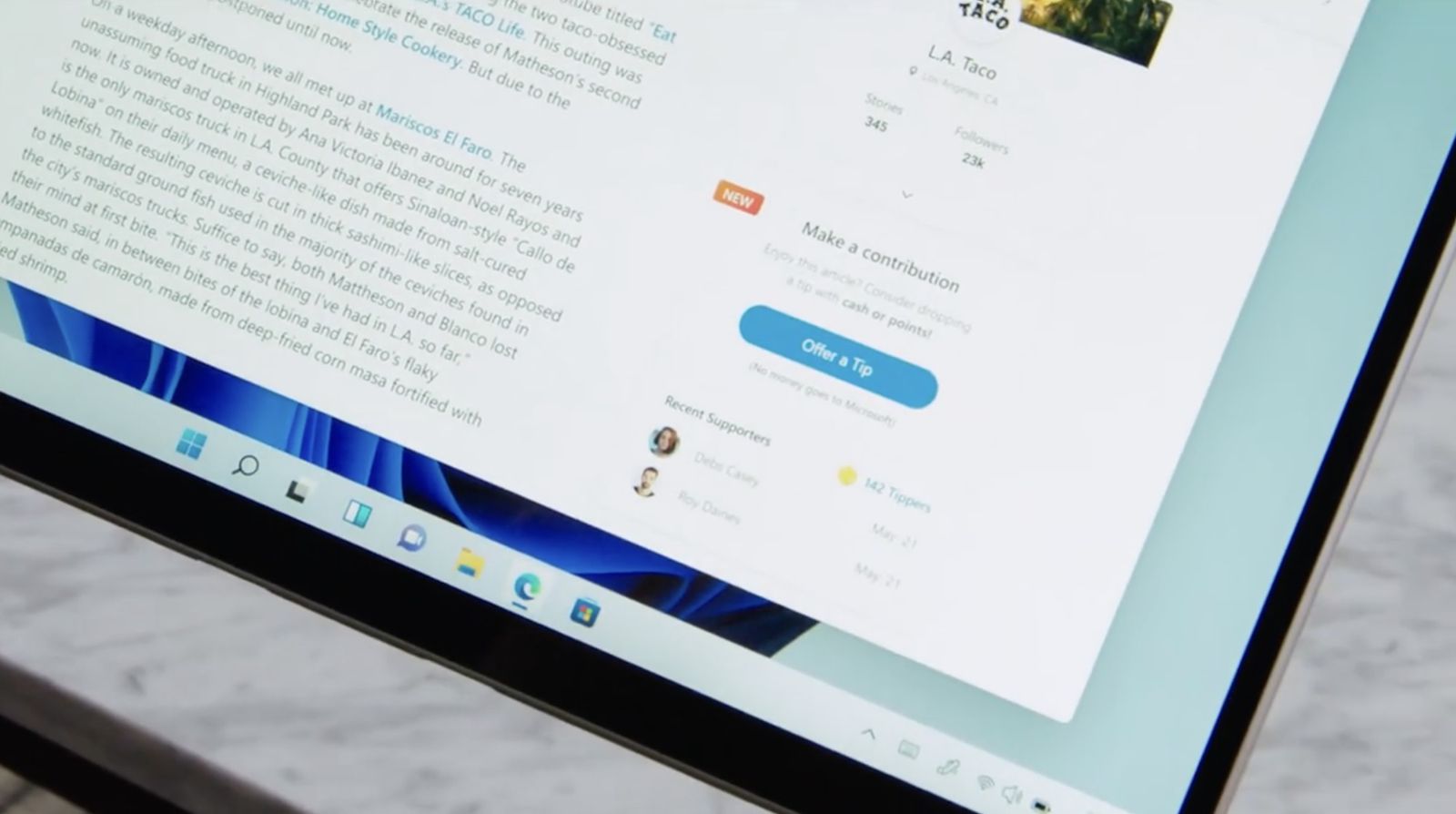

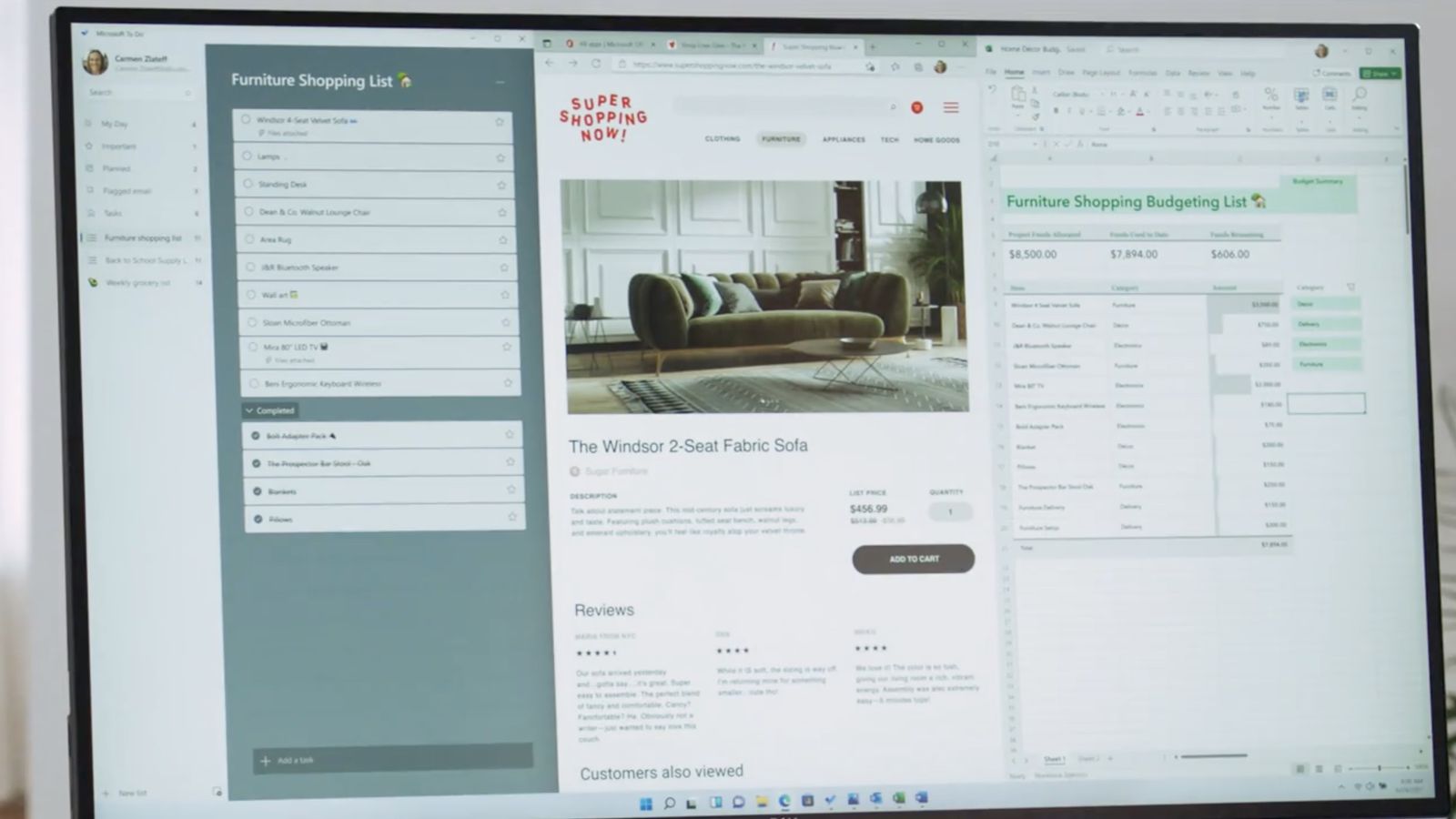
"Windows 10 ឥឡូវនេះមានកេរ្តិ៍ឈ្មោះអស្ចារ្យ"
តើនៅក្នុងវិមាត្រប៉ារ៉ាឡែលមួយណា? ដោយសារតែនៅក្នុងការលំបាកនេះ។ មនុស្សគ្រប់គ្នា ពីអ្នកប្រើប្រាស់ រហូតដល់អ្នកស្អប់ ស្បថដាក់នាង។ អតិថិជនបដិសេធមិនភ្ជាប់ម៉ាស៊ីនពិសេសទៅអ៊ីនធឺណិត ក្រែងមានការអាប់ដេតពី MS ធ្វើឱ្យខូចការដំឡើងរបស់ពួកគេអស់ជាច្រើនលាន។ ការខិតខំប្រឹងប្រែងដើម្បីជំរុញគណនី MS គ្រប់ទីកន្លែងគឺជាការឈឺចាប់នៅក្នុងលា ...
ដំបូងការឈ្នះ 10 ត្រូវបានសរសើរ ហើយមនុស្សមានអារម្មណ៍ចម្រុះអំពីវា។ ឥឡូវនេះមានតែអវិជ្ជមានទេដែលឈ្នះ។